 Win10系统备份文件怎么做?没想到有如此多方法
Win10系统备份文件怎么做?没想到有如此多方法
Win10系统备份文件怎么做?作为当前的主流系统,随着Win10电脑设备运用的时间增长,产生的新文件数量也达到了一个新的高度。而很多的时候为了避免突发故障导致的文件丢失问题,是需要提前做好备份的工作。那么,在Win10系统上备份文件该怎么做呢?请不要担心,下面就来分享一下三种方法,一起来看下吧。
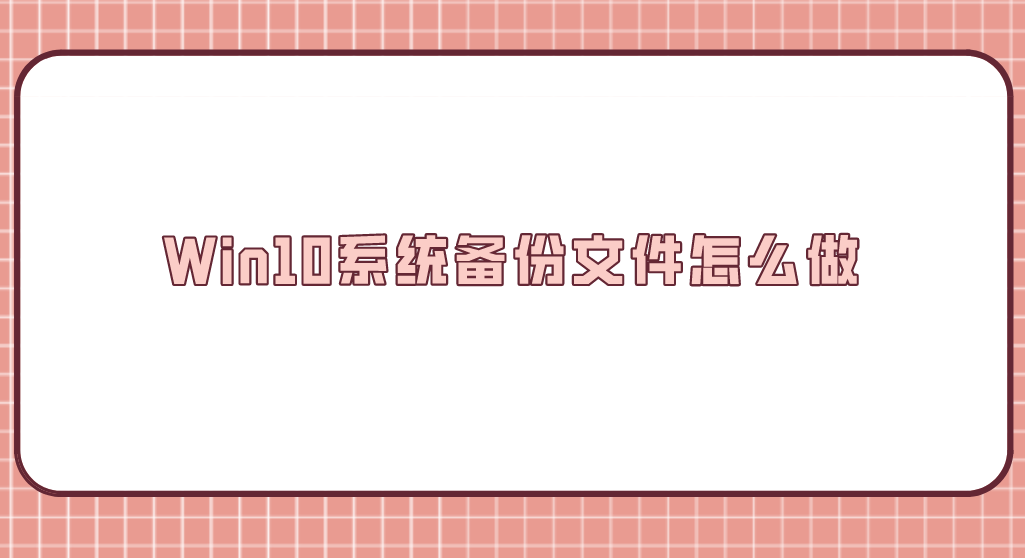
一、免费方法备份文件
因为当前备份文件的重要性很高,所以Win10操作系统也是有自带的免费方法。首先,单击桌面上的Windows 10“开始”菜单,然后选择“控制面板”。在“系统和安全性”部分,点击“使用文件历史记录保存文件的备份副本”。已经设置了“文件历史记录”任务,请在“使用文件历史记录备份”部分中启用“自动备份我的文件”。最后,单击“更多选项”中的“立即备份”按钮即可。
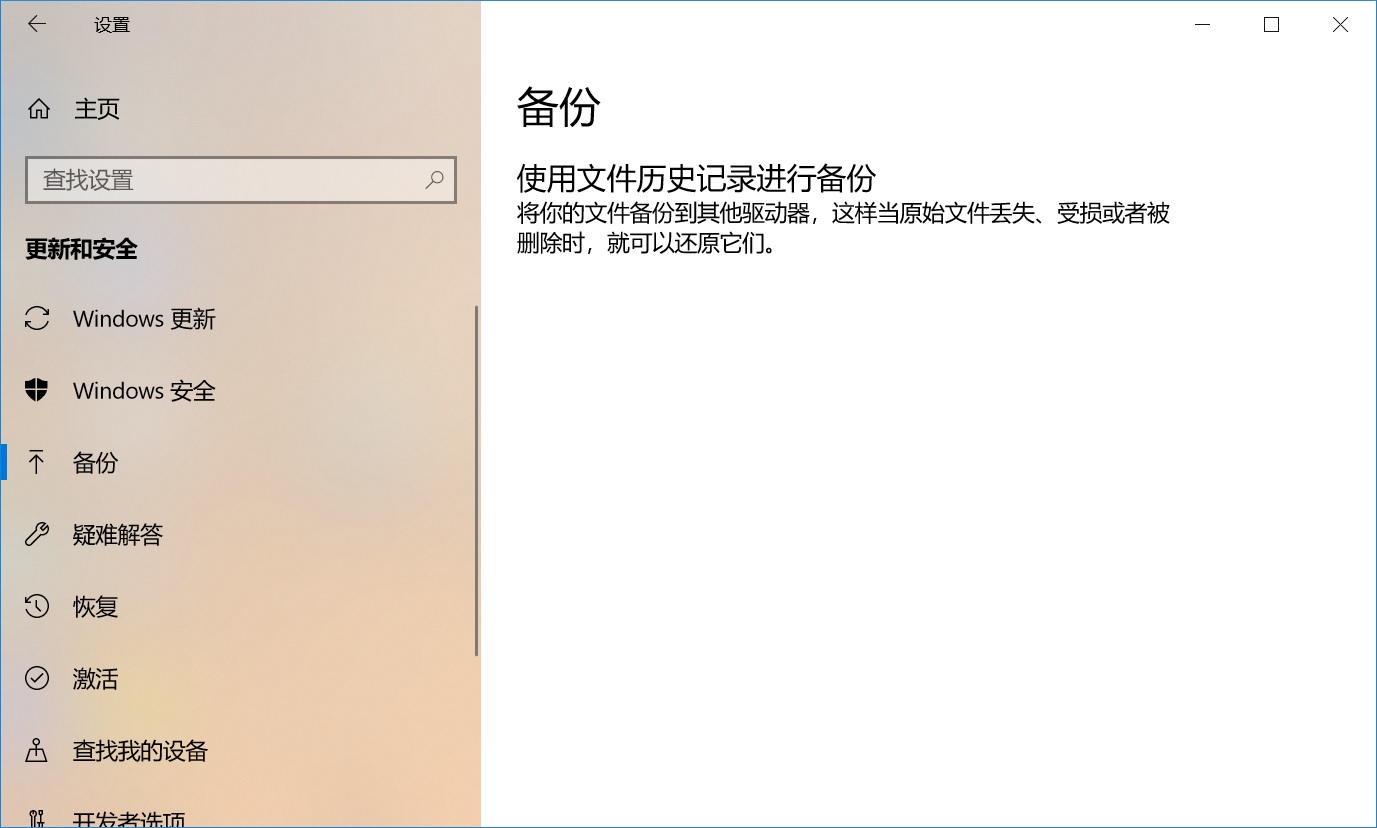
二、专业方法备份文件
如果您是电脑小白,或者说系统自带方法不能解决问题,那么也可以选择试下专业方法。例如:Disksync软件,它是一款功能强大的数据备份软件,可以帮助备份Windows 10系统文件,甚至整个硬盘以及其他个人数据。首先,在电脑端直接运行“Disksync”软件,新建一个备份数据的任务。然后,进入到任务管理的界面,直接点击右侧的“开始备份”操作,等待进度条达到100%证明成功。
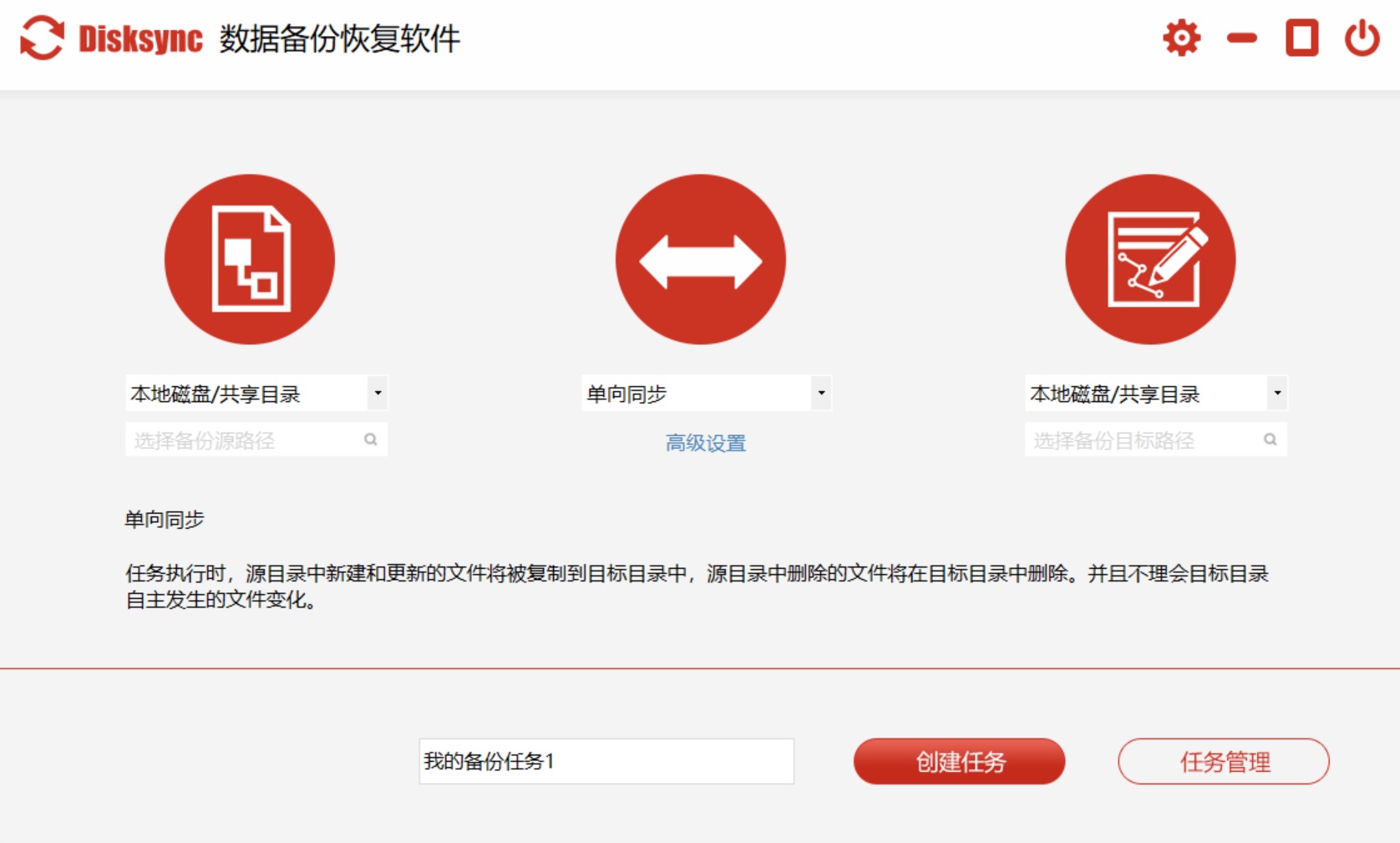
三、简单操作备份文件
除了上面分享的两份方法以外,想要将Win10上的文件做好备份,还可以选择简单操作来备份文件。首先,建议您准备一个空间充足的存储设备,例如:U盘、移动硬盘、光盘等等。以“U盘”为例:首先,将需要备份的文件准备好,并将U盘设备连接到电脑上。然后,将文件传输到U盘当中,并做好妥善地保存,待遇到文件丢失的问题后,将其直接复制出来继续使用。

关于Win10系统备份文件的方法,小编就为大家分享到这里了,相信您在看完之后,问题一定可以得到轻松地解决。如果你是专业人士或IT技术人员,则可以用命令行备份做完全无人值守的备份。当然了,如果说您也有自己正在用,并且觉得比较好的方法,也可以在评论区分享给我们。温馨提示:如果您在使用Disksync这款软件的时候遇到问题,请及时与我们联系,祝您Win10系统备份文件操作成功。



